文章詳情頁
如何查看Win10中net framework的版本
瀏覽:123日期:2024-08-10 17:06:41
Windows系統中的很多軟件都依賴Net Framework環境,那么我們該如何的查看自己電腦中的Net Framework的版本號呢?下面小編給大家分享一下。
程序和功能中查看01、首先按下Win+R組合鍵打開運行界面,在運行界面的輸入框中輸入Control命令,如下圖所示
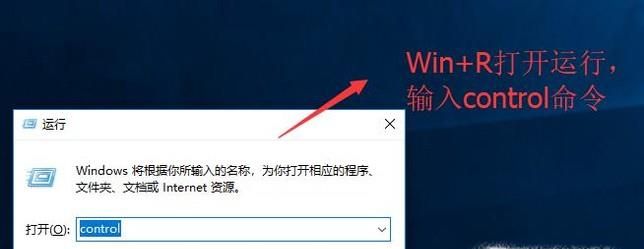
02、進入控制面板以后點擊程序和功能選項,如下圖所示,這里需要注意的是圖標的顯示位置各個電腦中會有差異
03、接下來會進入程序和功能界面,我們點擊左側的啟用或關閉Windows功能選項,如下圖所示
04、在彈出的Windows功能界面中你就可以看到哪些Net Framework被勾選了,勾選的代表已經安裝了,如下圖所示
05、另外你也可以直接在程序和功能界面的程序列表中查看安裝的Net Framework版本,如下圖所示
安裝文件夾下查看01、我們可以打開一個盤符,在地址欄中鍵入如下的地址,然后回車
02、在net文件夾中根據自己的系統版本選擇相應的framework版本,如下圖所示
03、進入到相應的framework版本文件夾后,我們就可以看到帶v的不同文件夾了,后面的數字就是相應的版本號,如下圖所示
上一條:Win10專業版如何設置顯示文件擴展名?下一條:win10如何修復系統
相關文章:
1. Win10自帶系統怎么清理電腦緩存和垃圾?Win10自動清理緩存教程2. Win7系統共享文件夾連接數限制的解決方法3. VMware Workstation虛擬機安裝VMware vSphere 8.0(esxi)詳細教程4. Win7文件夾屬性中找不到共享選項怎么辦?5. Win7文件夾屬性都有什么?win7文件夾屬性詳細介紹6. Win7電腦怎么清理DNF文件夾?7. 安裝Win11 22000.132出現0x800f0983安裝錯誤怎么辦?8. Win10電腦trustedinstaller權限是什么?怎么獲取trustedinstaller的權限?9. 統信uos怎么顯示隱藏文件? uos文件管理器隱藏文件的顯示方法10. 如何在電腦PC上啟動Windows11和Linux雙系統
排行榜

 網公網安備
網公網安備